在Photoshop中创造外景小清新甜美效果图,是一种巧妙地将自然光线、色彩鲜明的背景与主题人物的和谐结合的艺术。这一技巧致力于表现出一种轻松愉悦、充满生机与甜美的氛围,使得图片看起来既清新又充满活力。通过细致的色彩调校、光影处理,以及恰当的后期效果增强,摄影师和设计师能够将一幅普通的外景照片转化为一幅令人心动的视觉作品。
不仅如此,通过应用柔和的滤镜、增加光斑或是模拟自然的光照效果,可以进一步强化照片的小清新感,让人物与环境之间的互动显得更加自然和谐。这种处理方式不单是技术上的调整,更是一种情感和视觉双重引导,旨在捕捉和传达那些简单、纯粹、充满希望和梦想的瞬间。
ps外景小清新甜美效果图调色方法步骤
先看看原图和效果图

下面是原图:

原片问题分析:
1、欠曝,画面脏。
2、没有层次。
3、草帽的阴影遮住了眼睛。
4、蓝天不够蓝。

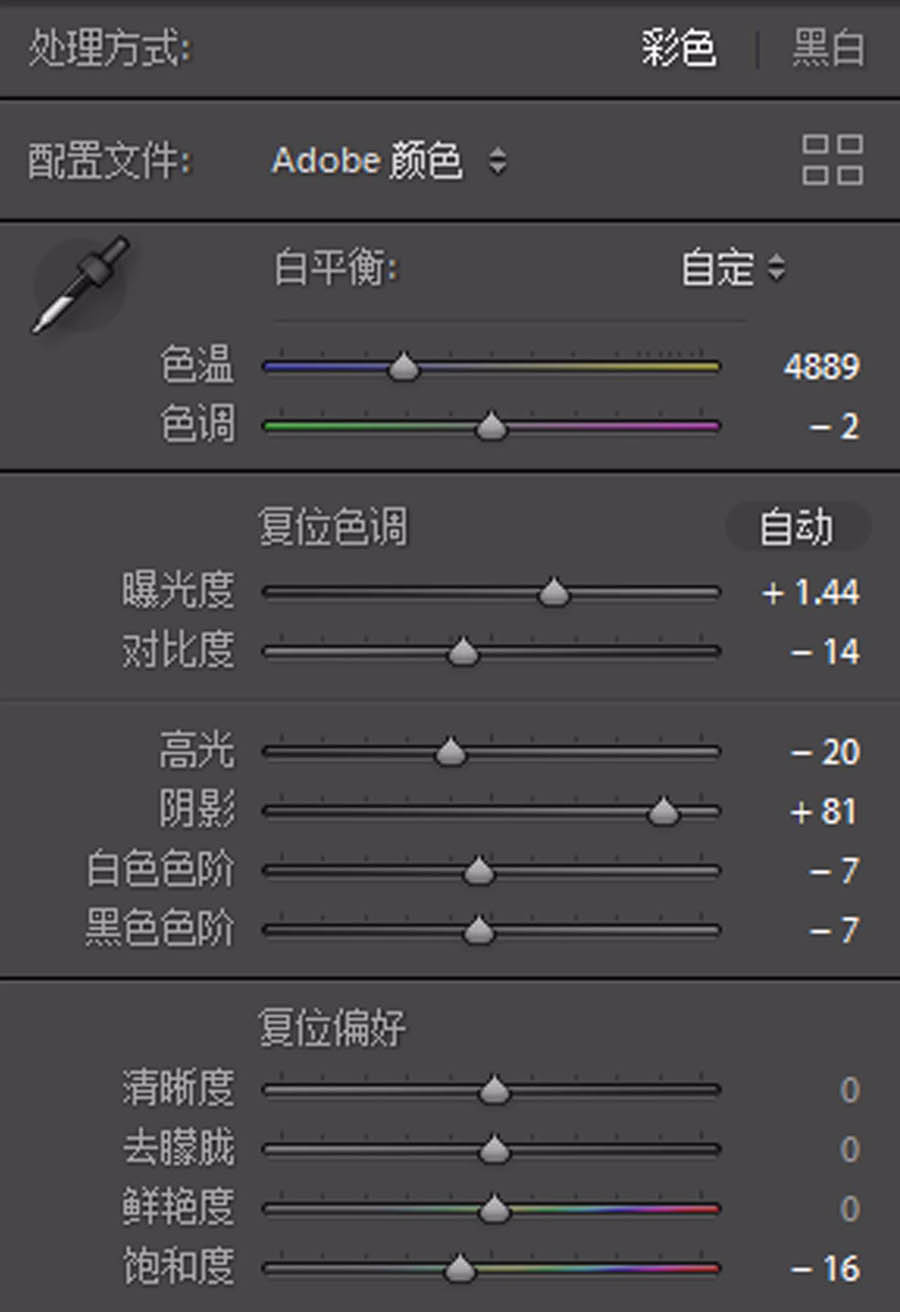
基础调节:
1、提高曝光和色温,降低对比度,降低高光,使得画面保持在一个亮度正常,偏暖且微偏灰的状态。
2、提高阴影,提亮眼部草帽导致的阴影。
3、降低饱和度,为后面的曲线去灰做准备。
4、为了仿胶片,这里不使用相机校准,保留暗角。

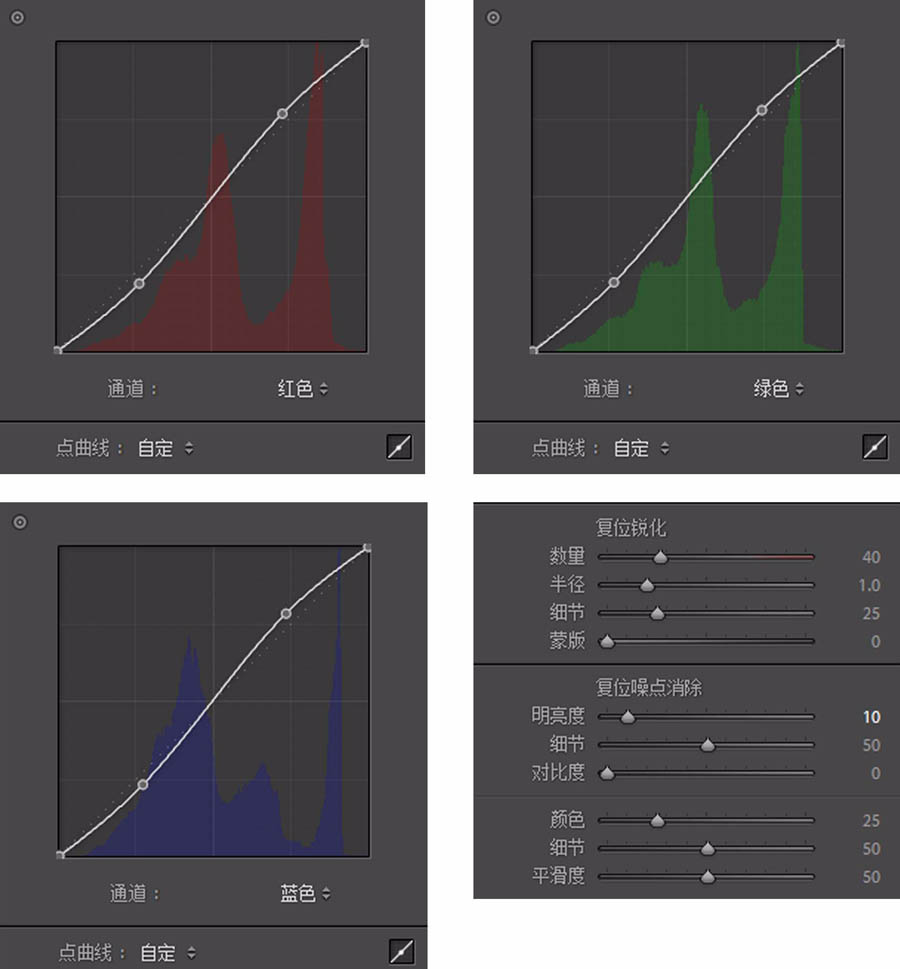
色调曲线和细节:
1、RGB曲线拉出一个常见的微S仿胶片曲线,数值不固定。
2、因为前期提高阴影导致阴影部分出现部分噪点,用噪点消除和颜色去除噪点,并进行锐化。


HSL颜色:
1、绿色偏暖/暗/低保和,使得背景偏暗。
2、黄色偏红/亮/高保和,使得人物偏亮,与背景有对比。
3、蓝色调整天空颜色。
4、橙色调亮/低保和,控制肤色。


分离色调:
1、高光加蓝,去除画面原来过重的暖黄色,使得画面更加干净,肤色更白皙,同时增强蓝天的颜色。
2、阴影加橙黄,制造一个轻微的冷暖对比。

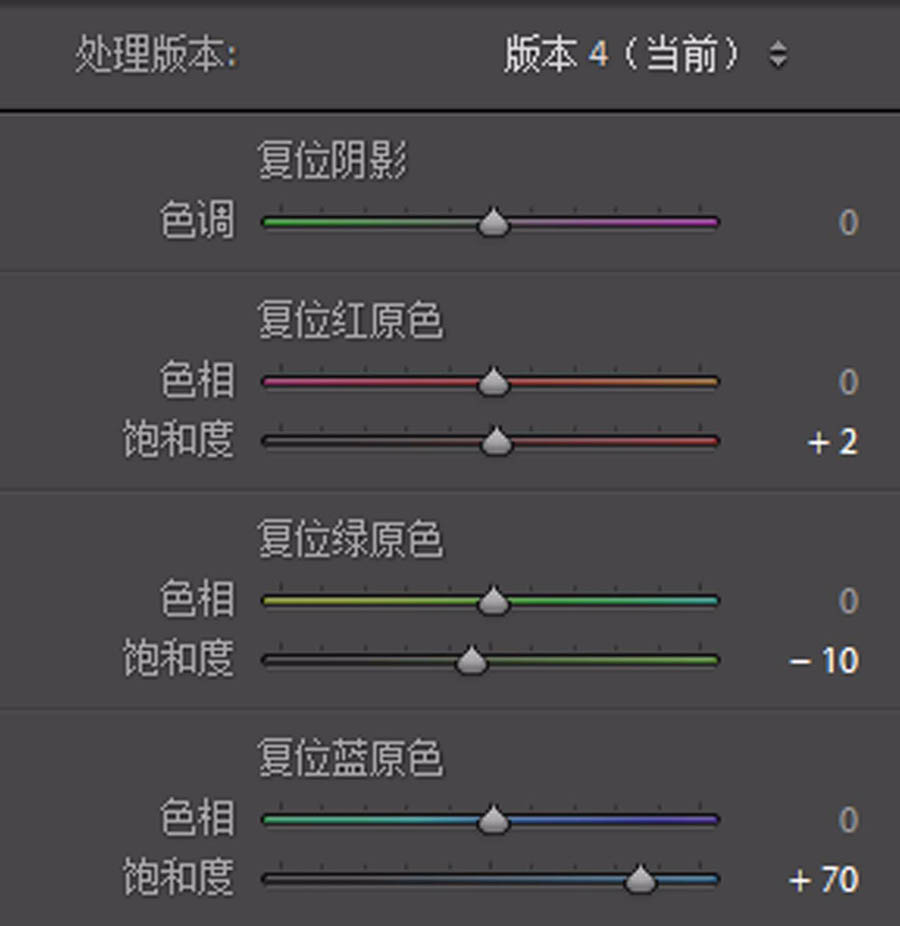
相机校准:
1、主要调整了蓝原色,让画面色彩更浓郁,更通透,再次加强蓝天的颜色。
2、最后我还在LR中使用调整画笔涂抹了一下天空(降色温,提曝光),达到如图效果。
3、接下来转PS。

1、简单的磨皮液化。主要提一点由于模特有一点驼背,所以通过液化调整一下体态。模特皮肤很好,简单去除瑕疵即可。
2、背景有部分红紫色的花,用蒙版调整红色,把花调成与背景色统一。
3、背景有些杂物用图章工具去掉。
4、最后用ACR滤镜加一点颗粒,参数是30/30/60。
5、保存导出。















